So erstellen Sie Dropdown-Optionen in Excel-Tabellen
In Excel sind Dropdown-Optionen (Datenvalidierung) eine wichtige Funktion zur Verbesserung der Effizienz und Genauigkeit der Dateneingabe. Ganz gleich, ob Sie Fragebögen, Datenberichte oder die tägliche Verwaltung erstellen: Wenn Sie die Methode zur Erstellung von Dropdown-Optionen beherrschen, können Sie Ihre Arbeit mit halbiertem Aufwand effektiver gestalten. In diesem Artikel wird detailliert beschrieben, wie Sie Excel-Dropdown-Optionen erstellen, mit Beispielen für strukturierte Daten.
1. Grundlegende Bedienschritte
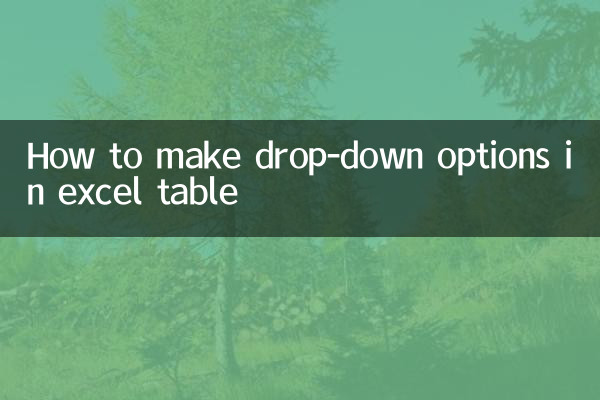
1. Wählen Sie die Zelle oder den Bereich aus, in dem Sie die Dropdown-Optionen festlegen möchten
2. Klicken Sie auf die Registerkarte [Daten] → wählen Sie [Datenüberprüfung]
3. Wählen Sie „Sequenz“ im Dropdown-Menü [Zulassen].
4. Geben Sie den Optionsinhalt (durch Kommas getrennt) in das Feld [Quelle] ein oder wählen Sie einen Zellbereich aus
5. Klicken Sie auf [OK], um die Einstellungen abzuschließen
2. Vergleich häufig verwendeter Methoden
| Methodentyp | Bedienungsanleitung | Anwendbare Szenarien |
|---|---|---|
| Manuelle Eingabe | Geben Sie Optionen direkt in das Feld „Quelle“ ein, z. B. „Männlich, Weiblich“. | Es gibt nur wenige und festgelegte Optionen |
| Referenzzelle | Wählen Sie einen Zellbereich mit voreingegebenen Optionen aus | Die Optionen können variieren oder mehr sein |
| Namensmanager | Wird aufgerufen, nachdem ein Name für den Optionsbereich definiert wurde | Aufrufoptionen über Arbeitsblätter hinweg |
3. Fortgeschrittene Fähigkeiten
1.Dynamische Dropdown-Liste: Kombiniert mit der OFFSET-Funktion, um eine automatische Erweiterung der Optionen zu realisieren
2.Dropdown-Liste „Sekundäre Verknüpfung“.: Stellen Sie eine hierarchische Beziehung durch die Funktion INDIRECT her
3.Anpassung der Fehleraufforderung:Eingabewarnungsinformationen bei der Datenvalidierung festlegen
4. Lösungen für häufige Probleme
| Problemphänomen | Ursachenanalyse | Lösung |
|---|---|---|
| Der Dropdown-Pfeil wird nicht angezeigt | Die Zelle ist geschützt oder das Blatt ist geschützt | Arbeitsblattschutz aufheben |
| Optionen zeigen #N/A | Der referenzierte Bereich wurde gelöscht oder geändert | Überprüfen Sie die Gültigkeit der Datenquelle |
| Kann nichts anderes eingeben | Aktivieren Sie „Dropdown-Pfeil bereitstellen“ | Brechen Sie diese Option ab oder passen Sie die Verifizierungsbedingungen an |
5. Praktische Anwendungsfälle
Das Folgende ist ein Beispiel für die Implementierung einer Verknüpfung zwischen Abteilung und Position auf der zweiten Ebene:
| Schritt | arbeiten | Formeln/Einstellungen |
|---|---|---|
| 1. Basisdaten festlegen | Tragen Sie die entsprechenden Positionen in der Abteilung in ein separates Arbeitsblatt ein | Zum Beispiel: Abteilung in Spalte A, Position in Spalte B |
| 2. Definieren Sie den Namen | Erstellen Sie Namen für jeden Abteilungspositionsbereich | Name = Abteilungsname, Referenzposition = entsprechende Positionsspalte |
| 3. Richten Sie ein Dropdown-Menü mit einer Ebene ein | Legen Sie das Dropdown-Menü „Abteilung“ in der Zielzelle fest | Quelle: Verwaltungsabteilung, Technologieabteilung, Marketingabteilung |
| 4. Richten Sie ein sekundäres Dropdown-Menü ein | Positions-Dropdown in benachbarten Zellen festlegen | Quelle: =INDIREKT(A2) |
6. Vorsichtsmaßnahmen
1. Wenn Sie arbeitblattübergreifend referenzieren, müssen Sie einen Namen definieren oder die Funktionskombination INDIRECT verwenden
2. Die Datenvalidierung wird nicht automatisch auf neu eingefügte Zeilen angewendet und der Bereich muss manuell erweitert werden
3. Die Datenvalidierungsfunktion kann beim Teilen einer Arbeitsmappe eingeschränkt sein
4. Die exportierten CSV-Dateien verlieren die Dropdown-Optionseinstellungen.
Mit den oben genannten Methoden können Sie ganz einfach Excel-Dropdown-Menüs unterschiedlicher Komplexität erstellen. Im tatsächlichen Betrieb wird empfohlen, die F4-Taste zu verwenden, um Einstellungen schnell zu wiederholen, und den Formatierungspinsel zu verwenden, um dieselben Datenvalidierungsregeln stapelweise anzuwenden, was die Arbeitseffizienz erheblich verbessert.
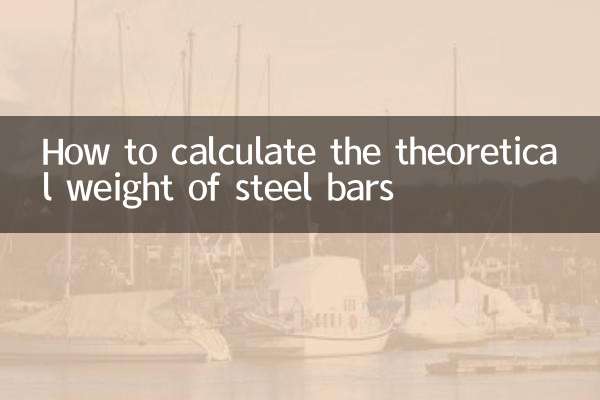
Überprüfen Sie die Details
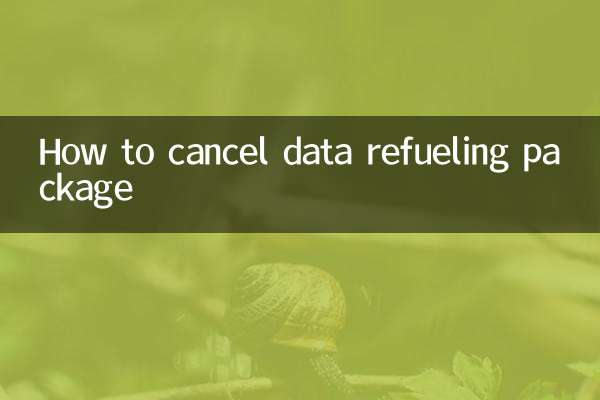
Überprüfen Sie die Details